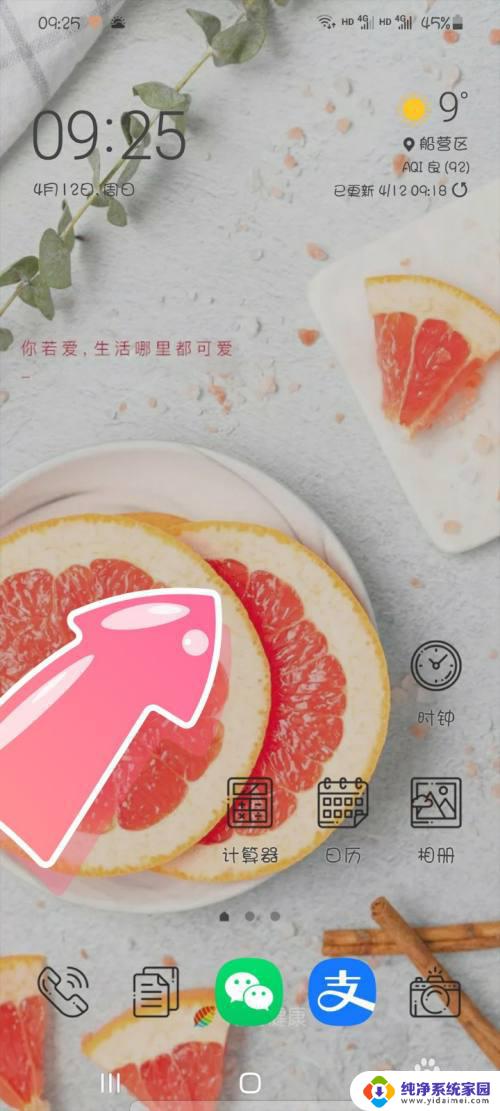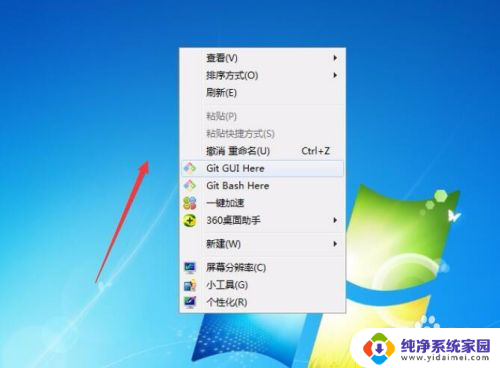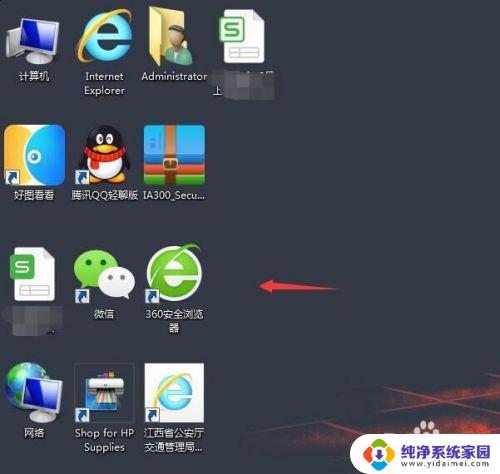怎样设置桌面图标大小?快速调整你的Windows桌面图标大小
更新时间:2023-09-15 13:02:42作者:yang
怎样设置桌面图标大小,在如今数字化的时代,电脑已经成为了人们生活和工作中不可或缺的工具,当我们使用电脑时,桌面上的图标无疑是我们最常接触到的界面元素之一。有时候我们可能会发现桌面上的图标大小不太符合我们的个人习惯,或者由于某些原因需要调整图标的大小。究竟应该如何设置桌面图标的大小呢?接下来本文将为大家详细介绍如何设置桌面图标大小,让我们能够轻松地享受电脑使用的便利。
操作方法:
1.打开电脑进入Win10系统的时候,发现桌面图标变小了,如下图所示。
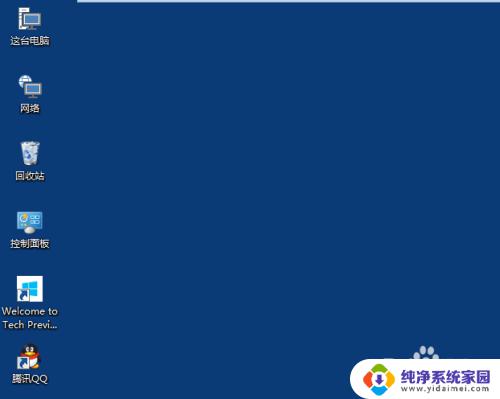
2.在Win10系统桌面空白处右键,将鼠标移动到查看上面。在选择大图标,选择后,桌面图标就会变得很大,如下图所示。
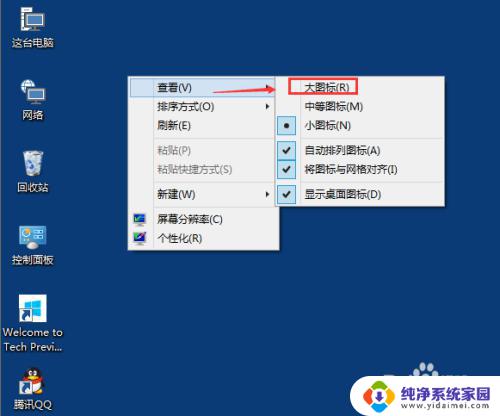
3.选择大图标后,整个Win10系统的桌面图标都变大了。如下图所示。
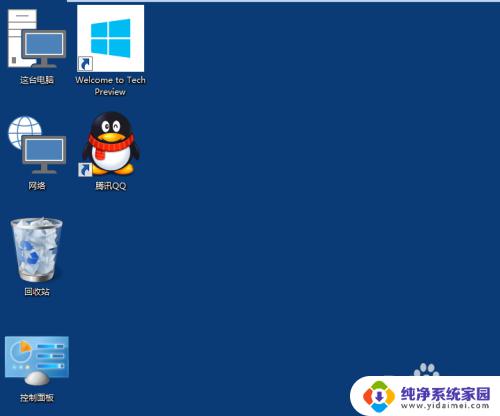
以上是如何调整桌面图标大小的全部内容, 如果您遇到此类问题,请根据我们的方法进行解决,我们希望这对您有所帮助。